Excel十字線座標畫圖:1個VBA數學的基本用法
Excel十字線座標畫圖在特殊場合才會用到,但是在過程中可以瞭解畫圖相關技巧,本文先說明基本的設定方法,進一步介紹如何用VBA做出1個數學幾何平面。
一、Excel十字座標
參考贊贊小屋先前相關文章在工作表設定好直角座標平面,想在座標上面畫一個對準的斜直線。

二、Excel畫圖指令
上方功能區「插入>圖例」將「圖案」下拉,選擇「線條」。
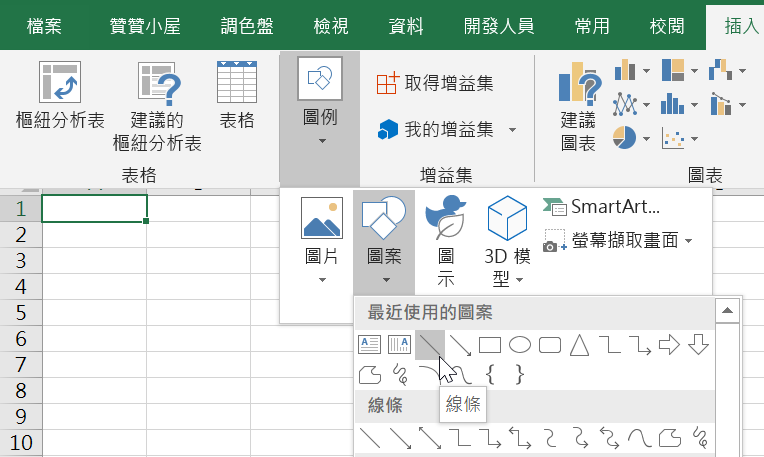
三、Excel對齊格線
就算有工整的直角座標平面,想在滑鼠想在上面畫好45度角斜直線,根本在考驗自己的手指力,請讀者試看看。
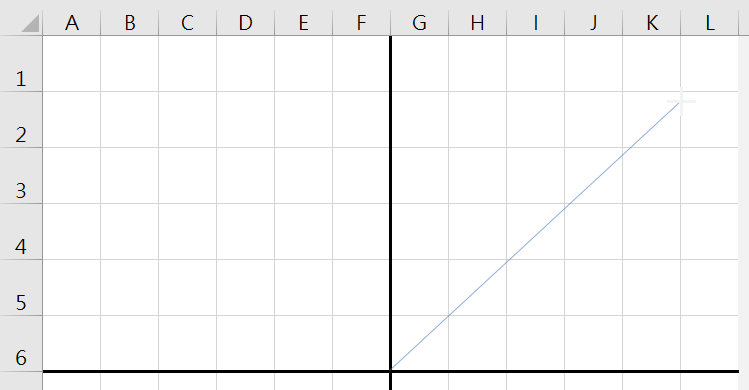
四、貼齊格線工具
有個Excel繪圖小技巧,先隨便畫一個歪歪沒對齊的線條,在選取這個線條圖形的情况下,上方功能區出現「繪圖工具」,「排列」區塊中將「對齊」下拉,點選「貼齊格線」使其成為反灰狀態,表示啟用中。
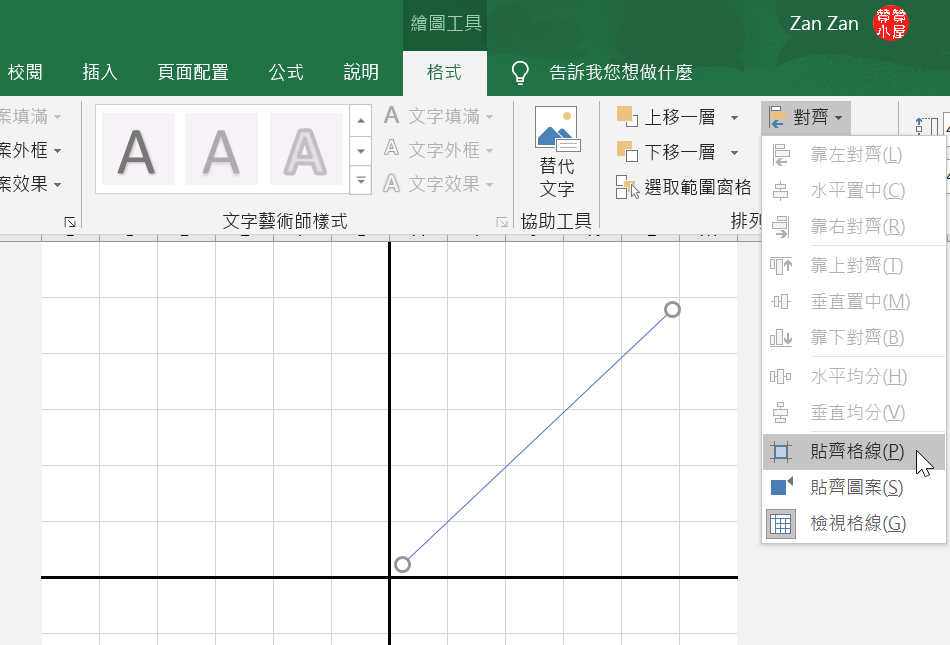
五、Excel輕鬆畫線
給自己個機會用滑鼠再畫一次,這時候會發現即使十字點沒有精準對到,線條會自動跑到對角線上,這就是「貼齊格線」的效果。
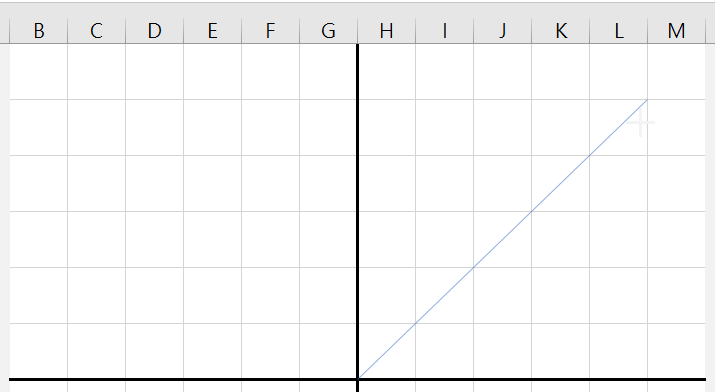
六、Excel VBA addline
Excel會將「貼齊格線」的效果適用在所有圖形,因此在上個步驟如果再去畫其他圖案,同樣也會是自動貼齊的,所以贊贊小屋在需要用Excel畫圖時常常在是否貼齊格線的狀態之間切換。
雖然在Excel運用小技巧也是可以畫出工整的線條,但真的會常常畫圖的情形,還是應該寫個VBA程式執行。其實只要一行程碼,指示Excel在目前工作表(ActiveSheet)畫圖(Shape),圖案類型是線條(AddLine),從儲存格G7左上角到L2左上角(Range(“G7”).Left, Range(“G7”).Top, Range(“L2”).Left, Range(“L2”).Top)。

七、VBA格線畫圖
執行「Line」巨集,真的把Excel變成一個畫圖軟體了!
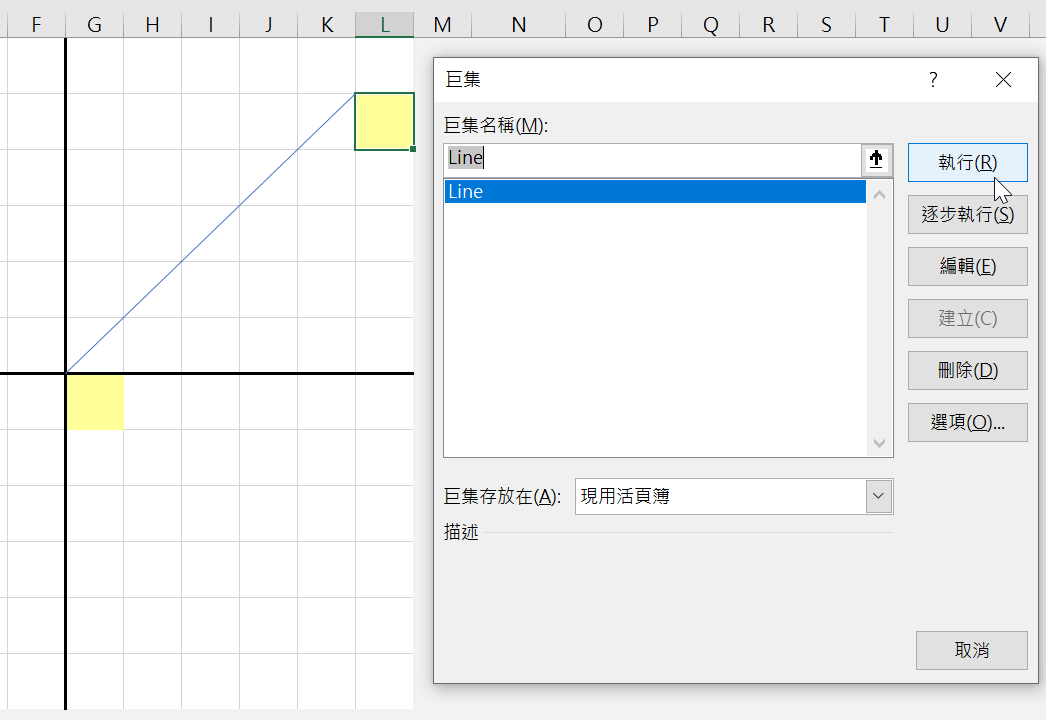
Excel宮崎駿,VBA皮克斯
Vba在本質上是以原始程式碼讓Excel變成機器人,原則上Excel可以做的,VBA都可以做。所以Excel能畫畫,VBA也會畫。以一個不太精確的比喻來說,Excel是宮崎駿很厲害的手工繪圖,VBA是皮克斯的電腦動畫。
VBA電腦動畫有很多好處,更改程式碼中的Range就是在不同地方畫線,可以設計成Excel輸入儲存格位址,VBA遵照指示作圖,也可以設計成Excel圈選任意範圍,VBA負責畫出兩點之間的直線,當然VBA強項是工業化大量製造,想在工作表上一次畫100條五線譜,那是跟孫悟空拔根頭髮一樣輕鬆容易。
以上,預計之後系列文章繼續分享。
贊贊小屋VBA教學中心:
Excel巨集執行、Excel巨集程式、Excel巨集程式碼、VBA自學入門、VBA基礎語法、VBA基本應用、VBA UserForm、VBA VLOOKUP。
VBA課程推薦:零基礎入門進階的20小時完整內容

